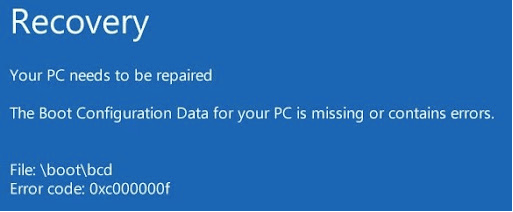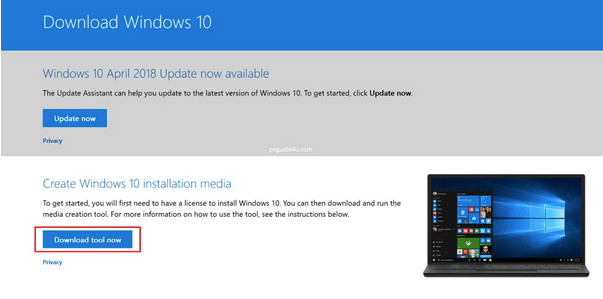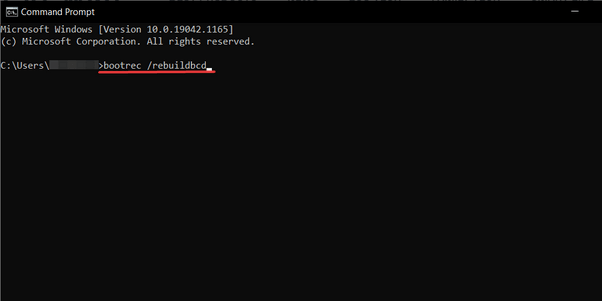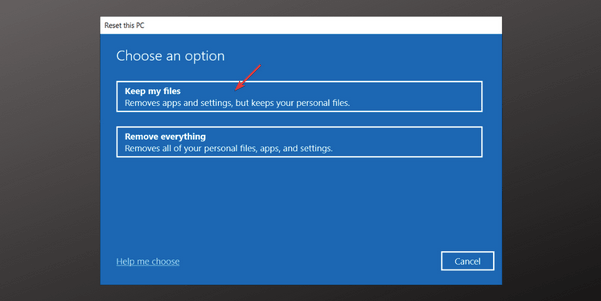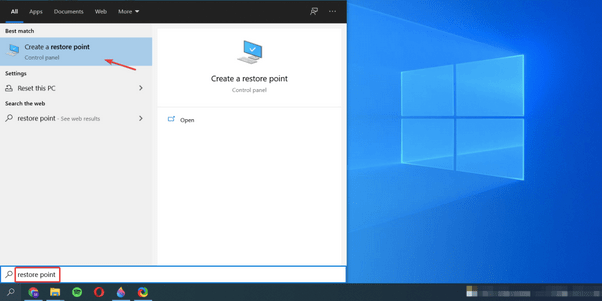Sad du lige fast med den korrupte BCD-fejl på Windows? Sidder din enhed fast på indlæsningsskærmen? Vi har dig dækket.
Hver gang du trykker på tænd/sluk-knappen på din enhed, gennemgår dit system en opstartsproces for at indlæse operativsystemet og alle dets funktioner. Så opstart er dybest set den proces, hvor din maskine bliver klar og indlæser forskellige andre processer i baggrunden. Derfor er det derfor, at opstart også omtales som "Startup", da operativsystemet bliver klar til at komme under en fungerende tilstand.
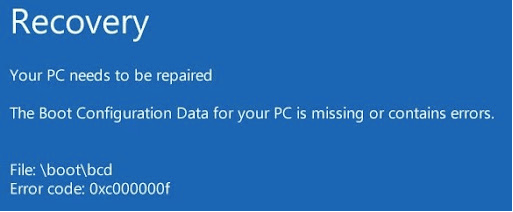
Men har vi ikke alle stået over for de urolige tider, hvor din enhed ville starte langsomt eller sidde fast på den blå skærm? Ja, det indikerer helt sikkert et tegn på systemfejl, når dit system ikke er i stand til at indlæse OS og andre funktioner. Langsom opstartstid er også et problem! Når din enhed er i god stand, jo hurtigere vil opstartstiden være, og du vil øjeblikkeligt blive navigeret til skrivebordet inden for et par sekunder efter at have trykket på tænd/sluk-knappen.
Før vi diskuterer, hvordan vi kan håndtere den korrupte BCD-fejl, lad os få en grundlæggende forståelse af, hvad der er BCD, og hvorfor det er vigtigt.
Læs også: Sådan rettes fejlkode 0xc0000001 i Windows 10 ved opstart (2021)
Hvad er BCD? Hvordan bliver det ødelagt?
BCD (Boot Configuration Data) er en afgørende komponent i Windows OS. Lige som navnet antyder, bruges Boot Configuration-data af systemet, hver gang opstartsprocessen påbegyndes på din maskine. Derfor, når BCD'en bliver korrupt eller forsvundet, kan du muligvis ikke få adgang til din enhed eller data og faktisk sidde fast ved indlæsningen i en død sløjfe.
En af de mest almindelige årsager, der kan slette BCD'en eller få den til at forsvinde, er fejlen på harddisken. Forkert installation af et program eller operativsystemet kan også ødelægge opstartskonfigurationsdataene.
Nå, det gode er, at du nemt kan komme forbi dette problem ved at genopbygge BCD'en eller ved blot at nulstille Windows til standardindstillingerne.
Læs også: PFN LIST CORRUPT Blue Screen Fejl i Windows 10
Sådan rettes korrupt BCD-fejl på Windows?
Indholdsfortegnelse
1. Genopbyg BCD
Trin 1: Opret et bootbart drev
Gå videre til Microsofts officielle webside, download Media Creation Tool .
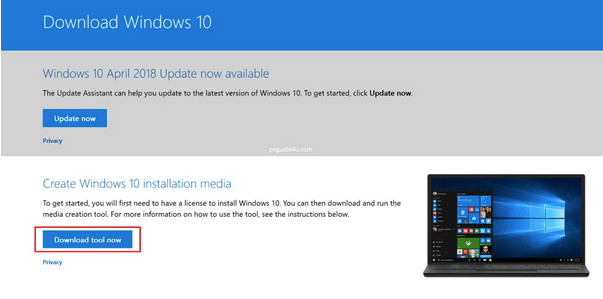
Tilslut et USB-drev til din enhed med mindst 8 GB ledig lagerplads.
Kør Media Creation-værktøjet, accepter vilkårene og aftalen for at fortsætte.
Vælg "Opret installationsmedie (USB-flashdrev, DVD eller ISO-fil"). Tryk på knappen Næste.
Vælg dit foretrukne sprog, arkitektur og enhedsudgave fra rullemenuen. Tryk på Næste for at fortsætte.
Vælg "USB Drive". Tryk på Næste.
Følg instruktionerne på skærmen for at oprette et bootbart USB-drev, der skal bruges i trin 2.
Læs også: Sådan opretter du et bootbart Windows 11 USB-drev
Trin 2: Genopbyg BCD'en
Tilslut den bootbare USB-stick til din enhed for at genopbygge BCD'en. Når flashdrevet er tilsluttet din Windows-pc, skal du følge disse hurtige trin.
Tryk på Windows-ikonet, der er placeret på proceslinjen, vælg "Afbryderknappen". Hold nu Shift-tasten nede og vælg derefter "Genstart" for at udføre fejlfinding via avancerede opstartsindstillinger.
Når din enhed genstarter, vil du se et nyt vindue på skærmen med en række muligheder. Vælg "Fejlfinding".
Vælg "Avancerede indstillinger".
Vælg nu "Kommandoprompt".
I kommandopromptvinduet skal du skrive følgende kommando og trykke på Enter for at udføre den.
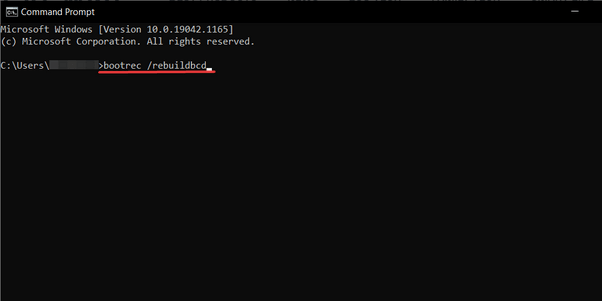
bootrec /rebuildbcd
Når operationen for at genopbygge BCD'en er fuldført, skal du også køre nedenstående kommandoer i samme rækkefølge.
attrib c:\boot\bcd -h -r -s
ren c:\boot\bcd bcd.old
bootrec /rebuildbcd
Afslut terminalen, og genstart derefter din enhed for at kontrollere, om du stadig støder på den korrupte BCD-fejl på din enhed.
2. Nulstil Windows
Hvis genopbygningen af den BCD ikke hjalp med at rette den korrupte BCD-fejl, er her, hvad vi vil gøre.
Start søgningen i menuen Start, skriv "Recovery options" og tryk på Enter.
Tryk på knappen "Kom godt i gang" placeret under indstillingen "Nulstil denne pc".
Vælg "Behold mine filer", hvis du ikke ønsker at miste dine personlige filer og data under gendannelsesprocessen.
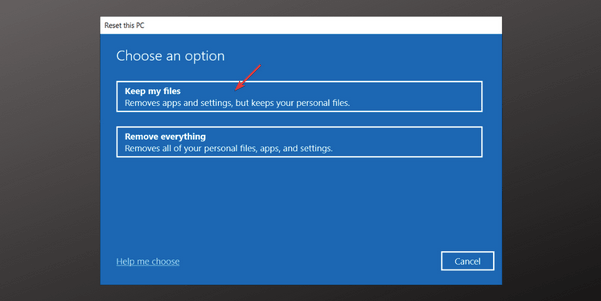
Følg instruktionerne på skærmen og gendan din pc til standardindstillingerne.
Læs også: [RETTET]: "Der var et problem med at nulstille din Windows 10-pc. Ingen ændringer blev foretaget"
3. Brug funktionen Systemgendannelse
Systemgendannelsesværktøjet hjælper dig med at gendanne din enhed til et tidligere kontrolpunkt og fortryde alle de seneste ændringer, der har forårsaget problemer på din maskine. Følg disse trin for at bruge Systemgendannelse på Windows.
Start startmenuens søgefelt, skriv "Opret et gendannelsespunkt" og tryk på Enter.
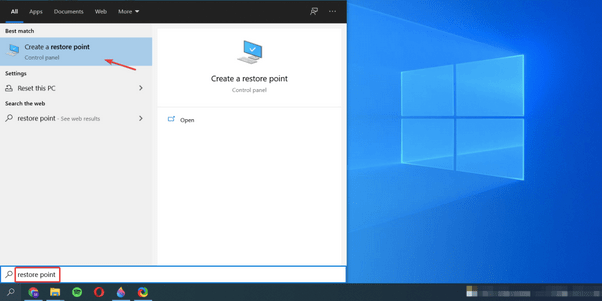
Skift til fanen "Systembeskyttelse" i vinduet Systemegenskaber.
Tryk på knappen "Systemgendannelse".
Vælg et hvilket som helst gendannelsespunkt fra listen, og tryk på knappen Næste.
Konklusion
Her var et par løsninger, som du kan bruge til at rette den korrupte BCD-fejl på Windows. Der er masser af måder, hvorpå du kan komme forbi denne hindring. Du kan enten genopbygge BCD'en eller nulstille din enhed for at reparere de korrupte Boot Configuration Data.
For andre spørgsmål eller hjælp, er du velkommen til at bruge kommentarfeltet!